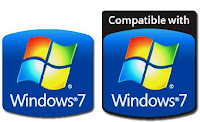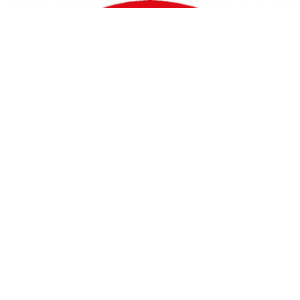Jenis – Jenis Virus Komputer Dan Cara Mengatasinya
Yaitu jenis virus yang dibuat dengan tujuan untuk mengendalikan dan mencuri data yang ada di dalam komputer. Pada hakikatnya trojan bukan merupakan virus, tetapi karena sifatnya yang dianggap cukup mengganggu, maka orang-orang mengelompokkannya ke dalam golongan virus komputer yang perlu untuk diwaspadai.
Lokasi penyebaran yang utama yaitu akses yang terhubung ke internet, seperti email dan data pribadi yang tidak dipassword.
Untuk mengatasinya yaitu dengan menggunakan antivirus khusus untu trojan, seperti Trojan remover dan Trojan hunter.
Yaitu sebuah program yang bisa menggandakan diri. Pada umumnya worm tidak meninfeksi virus, tetapi hal yang berbahaya yaitu kemampuan untuk melipatgandakan diri yang begitu cepat sehingga apabila komputer terserang dalam waktu yang cukup lama, bisa menyebabkan kerapuhan pada sistem. Karena data dalam memori dan hardisk menjadi besar.
Lokasi penyebarannya melalui email dan jaringan internet. Sedangkan untuk mengatasinya bisa menggunakan antivirus iasa. Jika menggunakan antivirus pro malah lebih optimal hasilnya.
Yaitu jenis virus yang menginfeksi RAM. Tentu saja lokasinya berada di dalam memori komputer. Virus ini akan aktif apabila sistem operasi dinyalakan. Dengan kode yang dimiliki, virus jenis ini akan mengganggu proses pamanggilan program yang seharusnya berjalan dengan normal. Efek yang ditimbulkan yaitu lemotnya sebuah sistem.
Cara memproteksi yaitu dengan menggunakan antivirus dan lakukan update secara berkala.
Yakni sebuah kode program komplek yang berfungsi untuk mempercantik konten sebuah website. Nah… Kode inilah yang biasanya dimanfaatkan untuk mengganggu program dengan tujuan tertentu. Contoh : JS. Fortnight
Lokasi terhubung internet, terutama email.
Untuk sistem proteksi bisa dilakukan dengan menginstall Microsoft tool bawaan windows. Lakukan scan secara teratur menggunakan aplikasi ini.
Adalah jenis virus yang terdiri dari file untuk menginfeksi sistem operasi tertentu. Lokasi persembunyiannya yaitu di dalam RAM, kemudian akan menginfeksi hardisk pada tahap selanjutnya. Conto : invader, flip dan juga tequila.
Cara mengatasinya yaitu dengan membersihkan adanya bad sector dan lakukan disk defragmenter (jika menggunakan OS windows).
FAT merupakan kependekan dari File Allocation Table. Yakni jenis virus yang dibuat dengan tujuan untuk merusak file pada lokasi tertentu. Biasanya bersembunyi di tempat penyimpanan data pribadi. Efek yang ditimbulkan yaitu kemampuan untuk menyembunyikan file penting kita, sehingga sulit dideteksi dan seakan-akan hilang.
Pencegahan : amati dan perhatikan data yang tersimpan di dalam hardisk. Apabila kita mencurigai adanya file yang tidak pernah kita buat untuk disimpan, berarti itu adalah FAT virus.
Sebuah virus untuk mengganggu data pribadi. Lokasinya beada di dalam hardisk. Tetapi mempunyaiciri ekstensi yang berbeda.Contoh file kita mempunya ekstensi me.exe, maka virus membuat ekstensi lain me.com.
Lokasi di dalam hardisk, biasanya berkumpul dengan file baru.
Pencegahan : install scan antivirus dan juga download firewall.
Adalah jenis virus yang mempunyai kemampuan untuk menyandikan diri dengan cara yang berbeda-beda pada waktu menginfeksi sistem. Contoh : Marburg, tuareg dan elken.
Cara mencegah yaitu dengan menginstall antivirus high end.
Adalah jenis virus yang menginifeksi file dengan ekstensi exe atau com, kemudian memindahkannya. Sehingga ketika file tersebut dipanggil untuk dijalankan, maka secara otomatis virus akan beraksi untuk menginfeksi sistem yang lain.
Lokasi berada didalam hardisk dan berpotensi untuk mengganggu semua program. Contoh virus Dir-2.
Penanganan : format dan install ulang semua program dan sistem operasi.
Mempunyai kemampuan untuk menginfeksi file makro seperti doc, Xls, Pps dan Mdb. Selain itu virus jenis ini akan menginfeksi email yang berisi dokumen.
Lokasi : melalui email dan jaringan internet.
Cara mengatasi dengan menghindari membuka email yang tidak dikenal dan juga menonaktifkan program makro.
Adalah jenis virus yang menginfeksi baian terkecil dalam sebuah hardisk yang disebut sektor boot. Lokasinya bersembunyi di dalam floppy disk. Sehingga ketika sistem berjalan dia bisa berpindah kemama-mana untuk melakukan aksi infeksinya. Contoh : Polyboot.B, Anti EXE.
Cara paling ampuh untuk mengatasinya yaitu dengan memastikan floppy disk pada posisi write protect.
Yaitu virus yang mempunyai kemampuan untuk menghapus file atau data yang terinfeksi tanpa mengubah ukuran file tersebut. Sehingga kita tidak akan merasa curiga tentang keberadaannya. Contoh : Way, Trj.Reboot, Trivial.88.D.
Satu-satunya cara untuk mengatasinya yaitu dengan menghapus file yang terinfeksi.
Virus yang tugasnya menginfeksi file jenis AUTOXEC BAT. Yang terletak pada direktori hardisk. Jenis ini akan beraksi ketika sistem operasi dijalankan. Jenis virus ini mempunyai kemampuan untuk menginfeksi perangkat eksternal seperti hardisk eksternal dan flashdisk. Contoh Vienna.
Lokasi : umumnya ada di direktori HDD. Tetapi juga mempunyai kemampuan untuk berpindah-pindah.
Cara mengatasinya dengan menginstall scan antivirus.
Sumber : https://www.indraservicelaptop.com